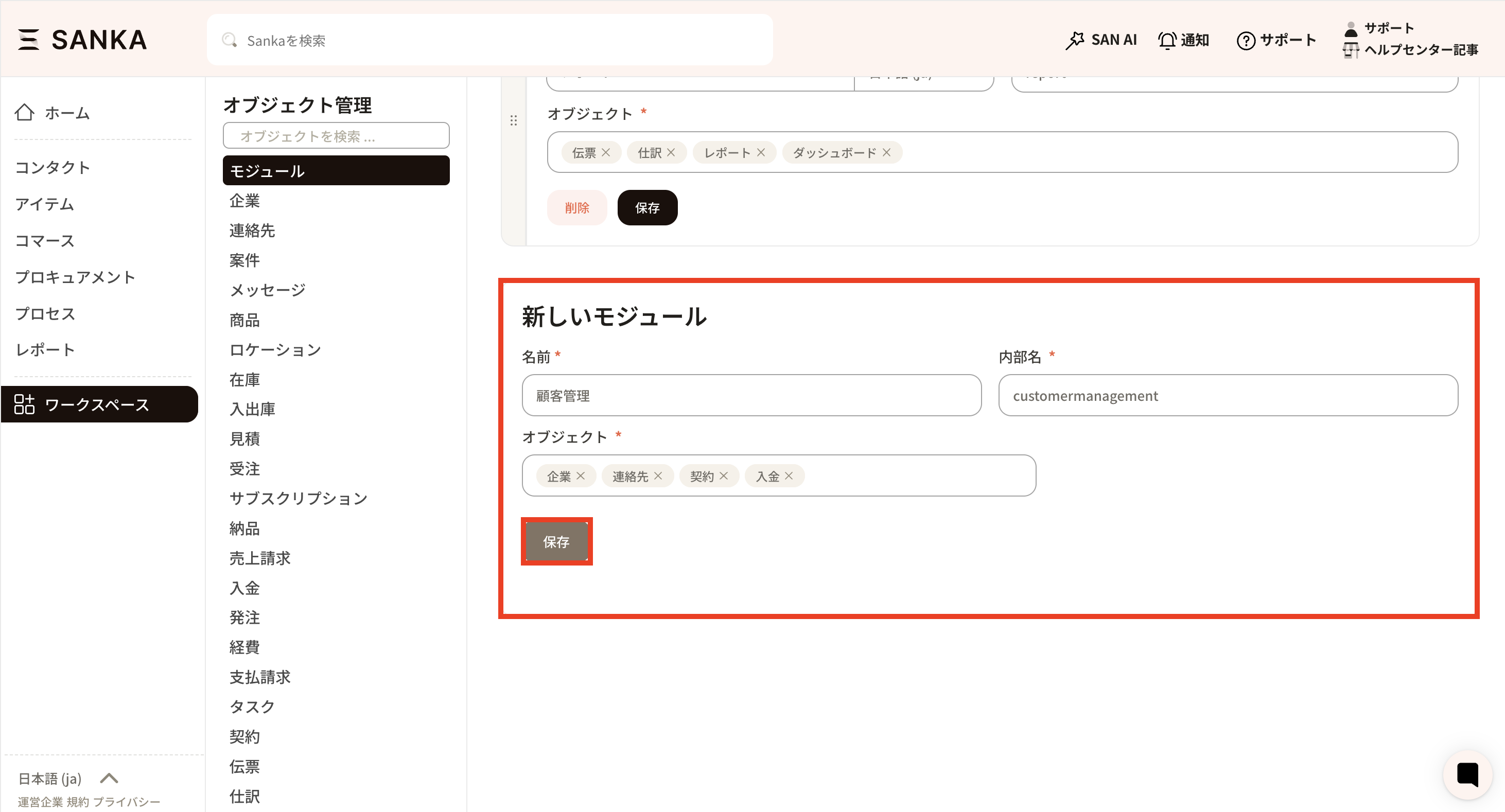Sankaでは、ビジネスニーズに合わせたモジュールを作成することができ、ワークスペースをカスタマイズが可能です。
①SANKAのホーム画面→ワークスペース→オブジェクト管理を選択します。
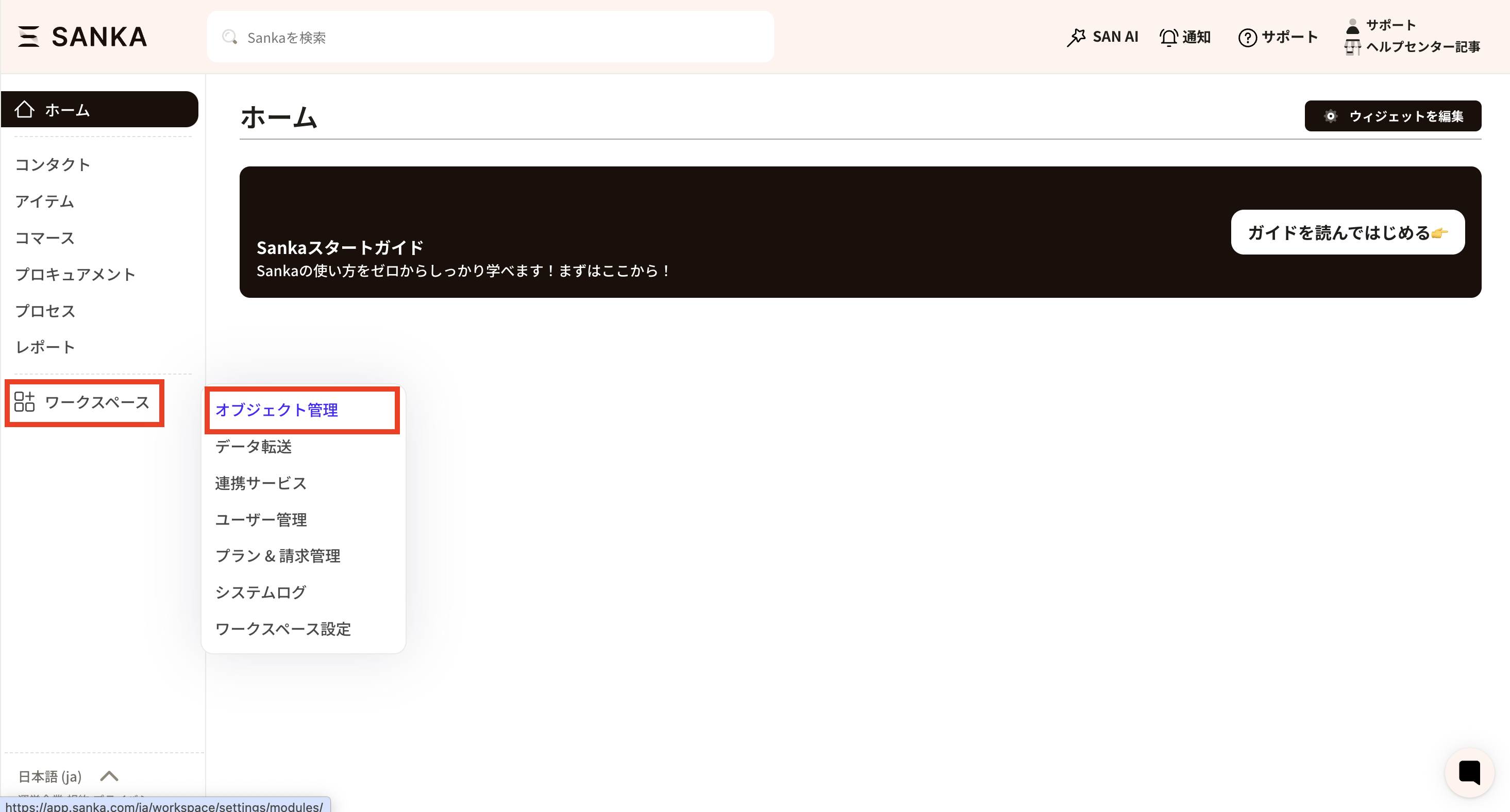
②モジュールを選択すると、既存のモジュール一覧が表示されます。ここに表示されるモジュールは、新しいワークスペースを作成するときに選択したモジュールです。
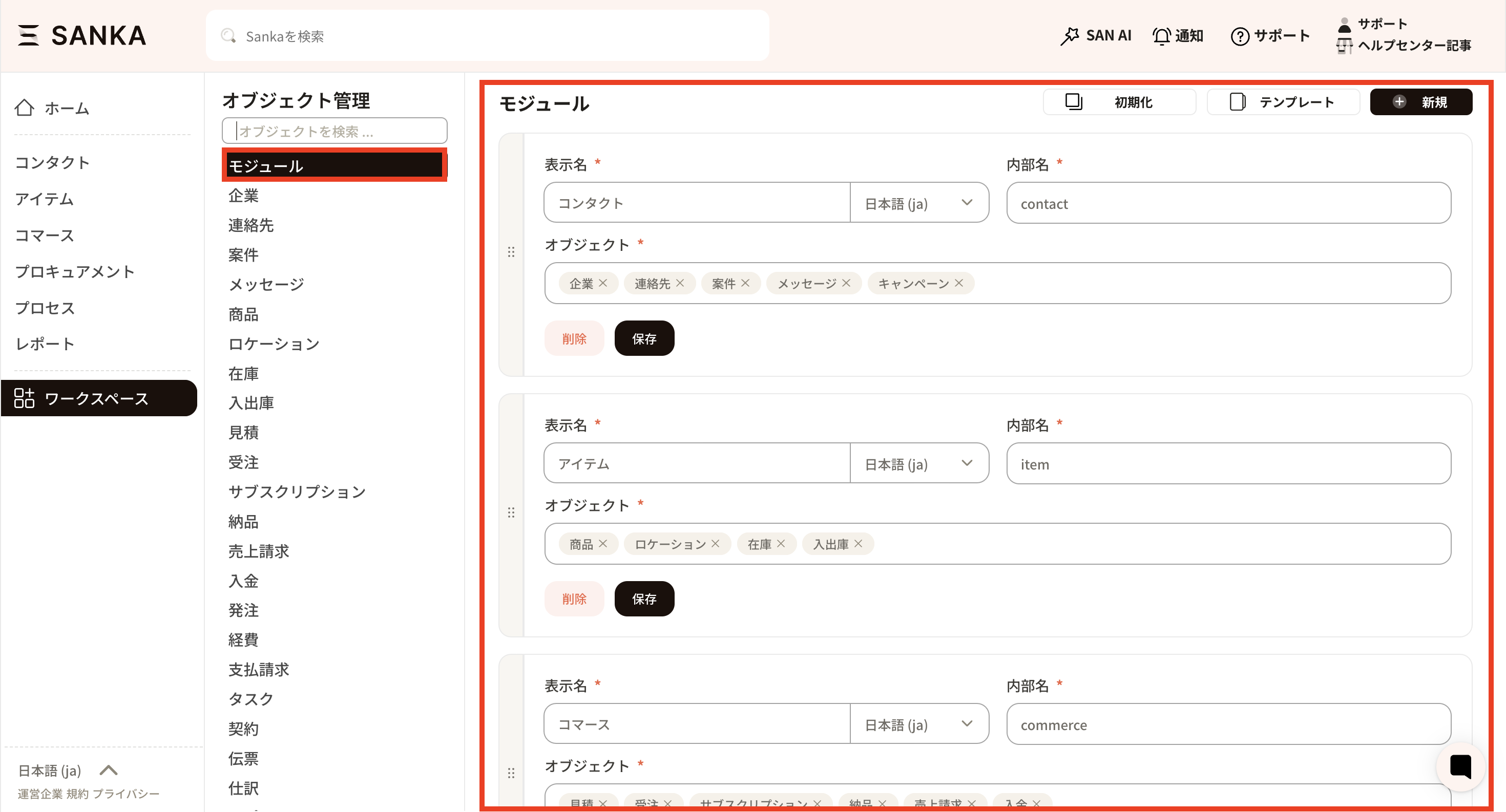
③モジュールをデフォルト設定に戻したいと言う場合は、初期化ボタンを押します。※モジュールを初期化しても各オブジェクトで登録されているレコード情報は消えません。
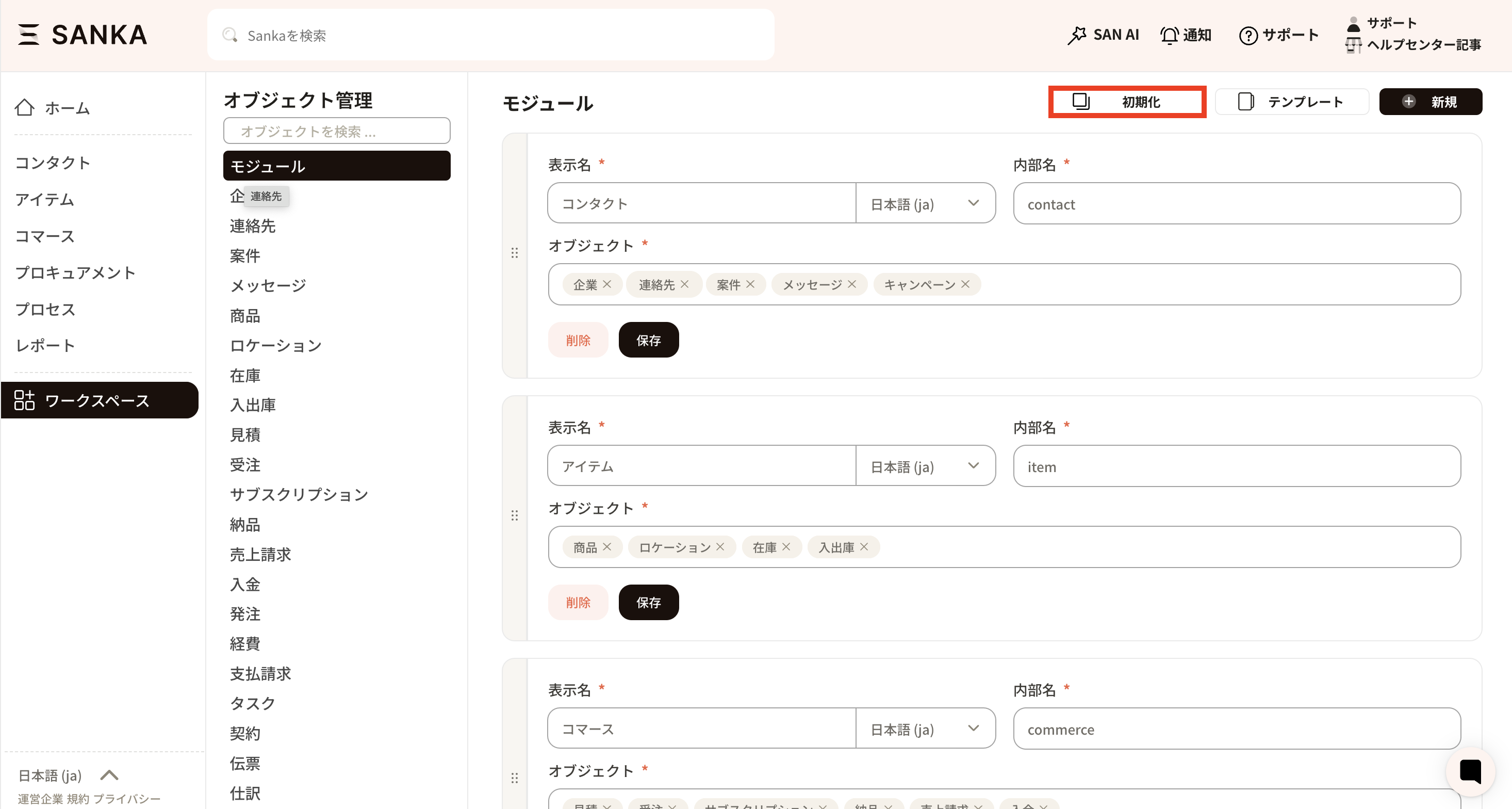
④または、各モジュールごとに設定されている「削除」ボタンを押すとそのモジュールだけを削除することができます。
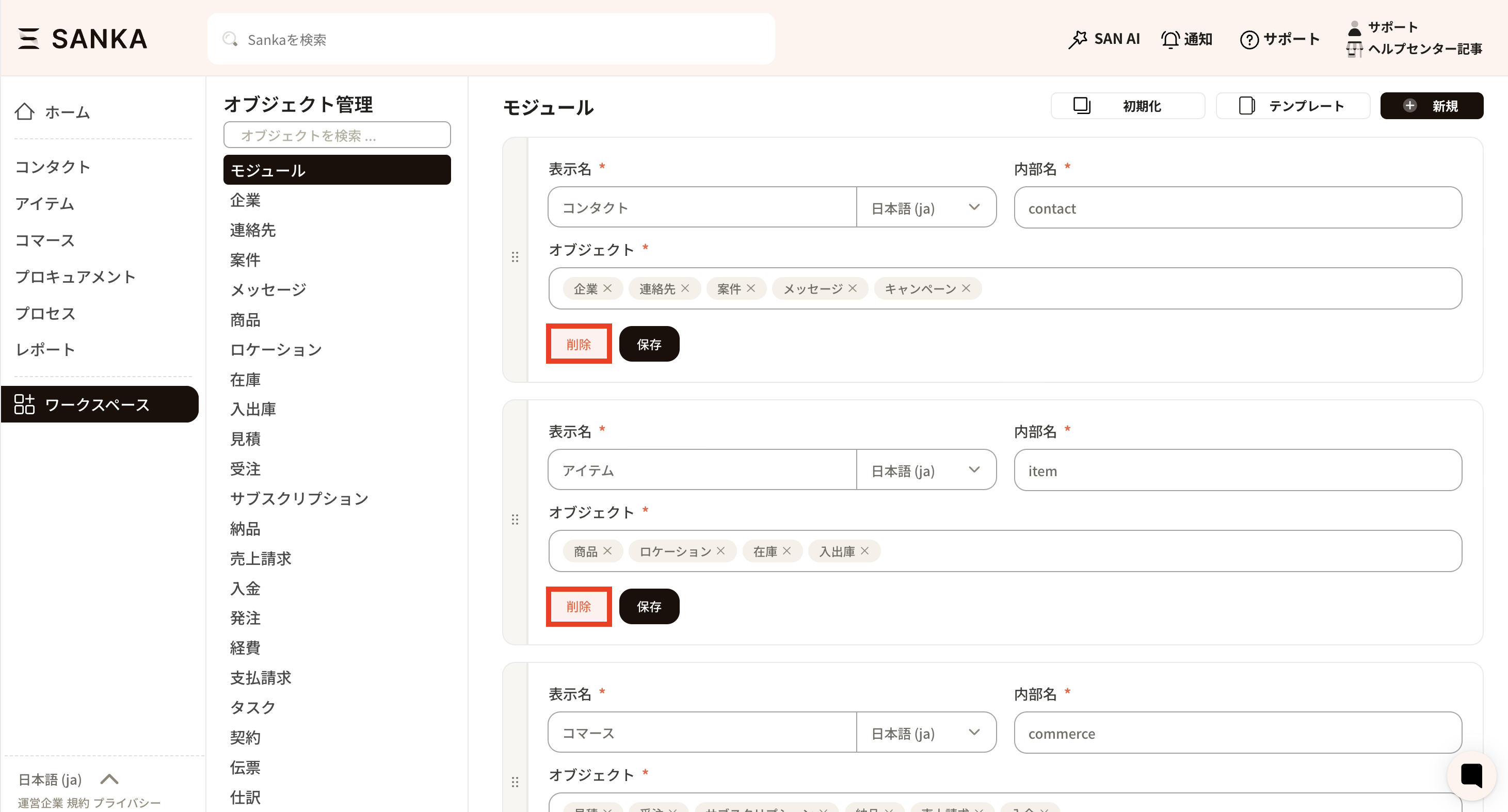
⑤モジュール内に設定するオブジェクトを変更したい場合は、オブジェクトの枠内をクリックします。各オブジェクトが表示されるので追加や削除を簡単に行うことが可能です。
カラム横の×を押すと削除でき、カラムを引っ張ることでオブジェクトの並びの順番の入れ替えもできます。
編集が終わったら必ず保存ボタンを押しましょう。
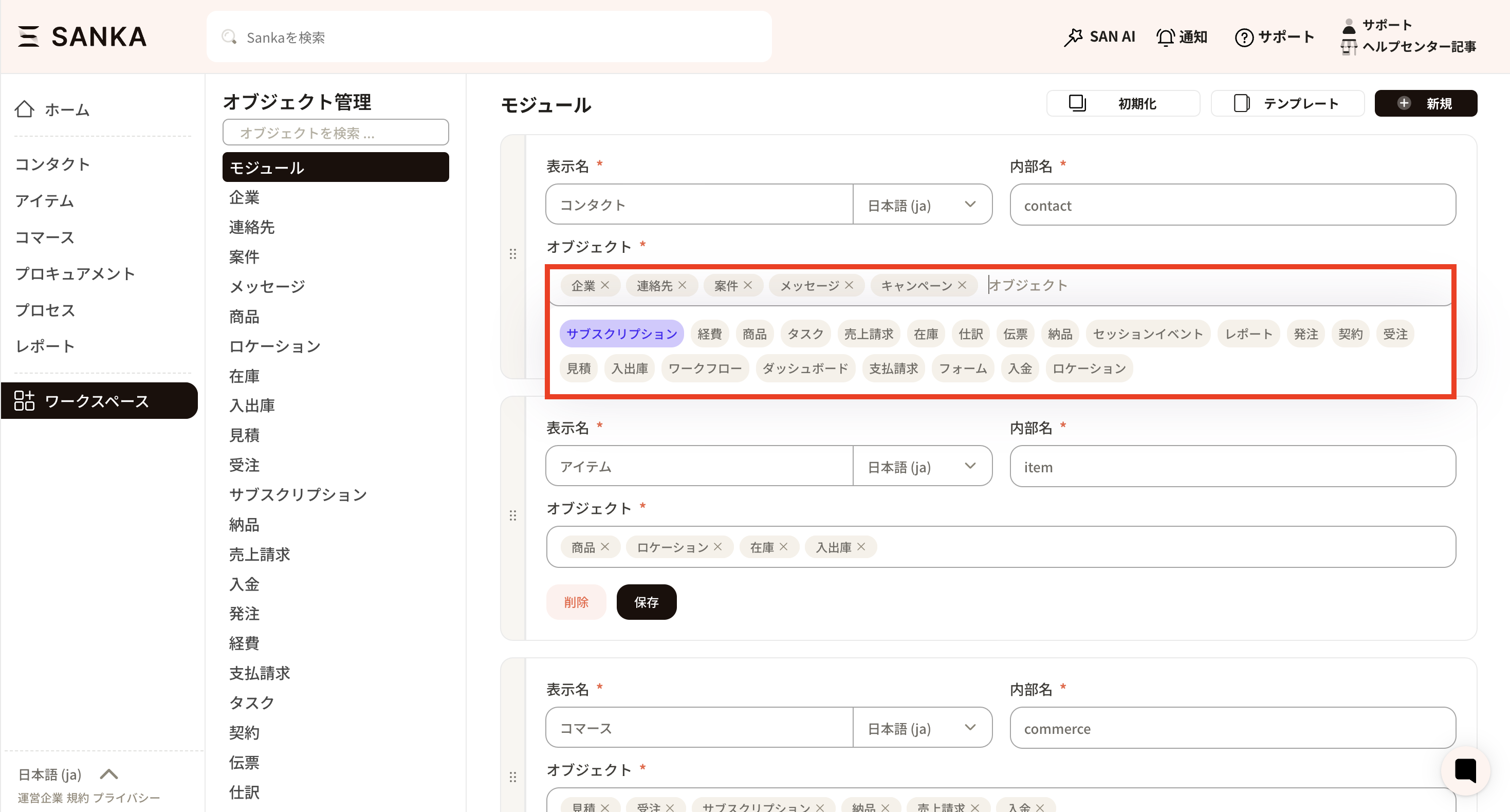
ここからはカスタマイズしたい方に向けてモジュールの作成方法をご紹介します。
テンプレートを活用する方法
あらかじめ用意されたテンプレート(例:コンタクト、アイテムなど)から新しいモジュールを作成したい場合は、テンプレートボタンをクリックします。テンプレートがビジネスニーズに合っていれば、そのまま利用することが可能です。
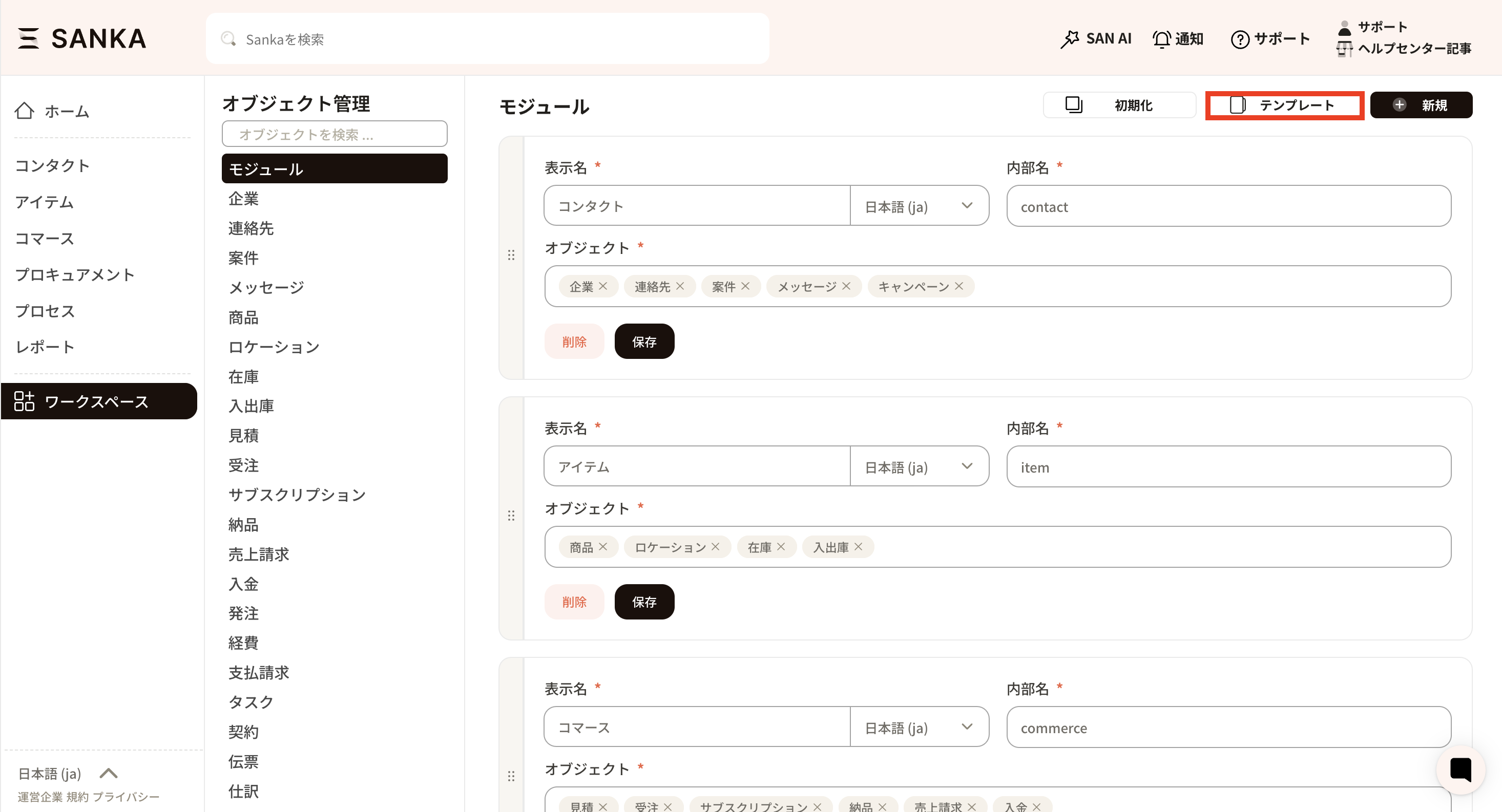
「テンプレートを使用する」ボタンを押すと反映されます。
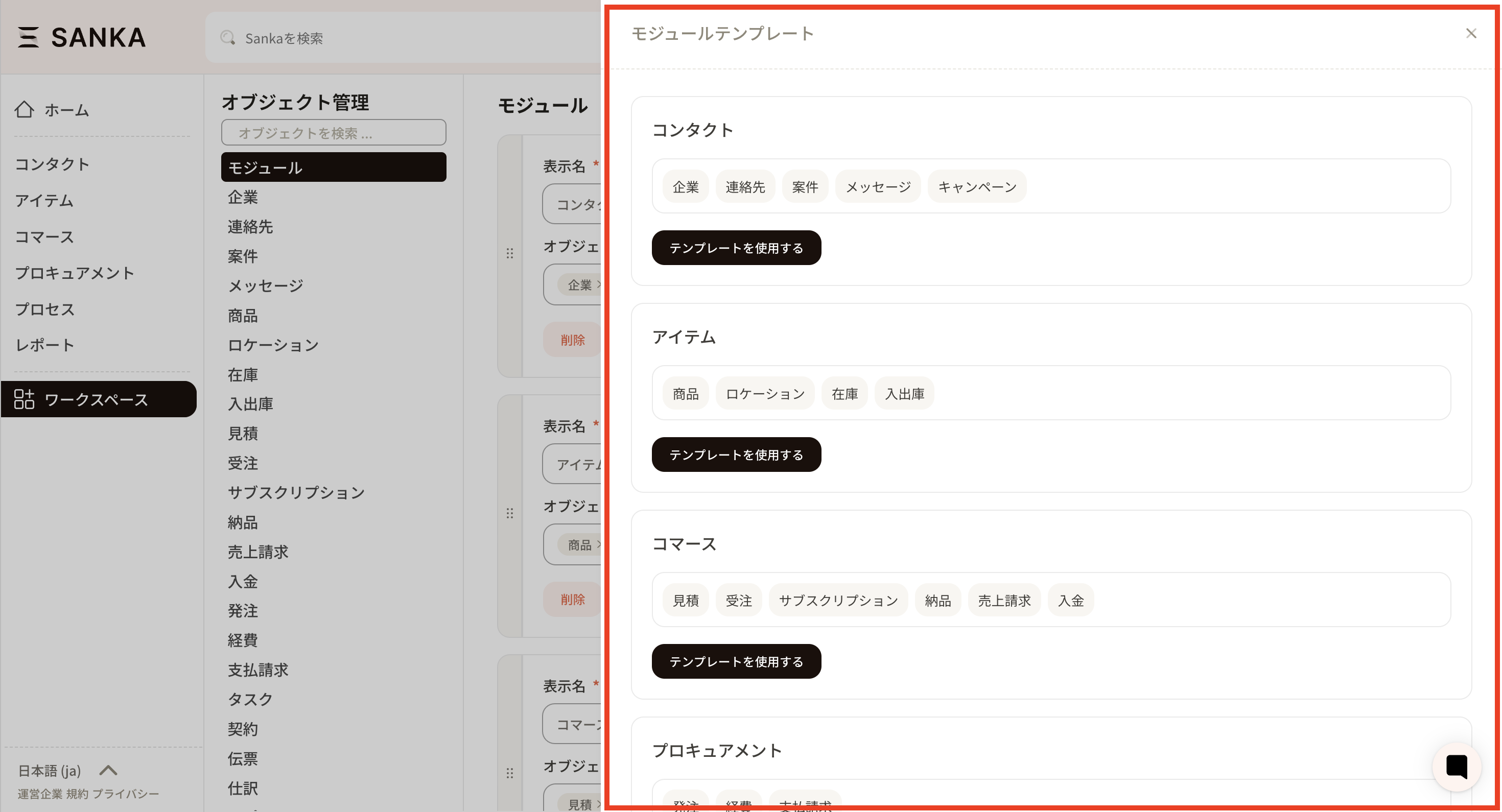
モジュールをカスタムする方法
業務に合わせてカスタムしたいという方は新規ボタンから一から作成できます。
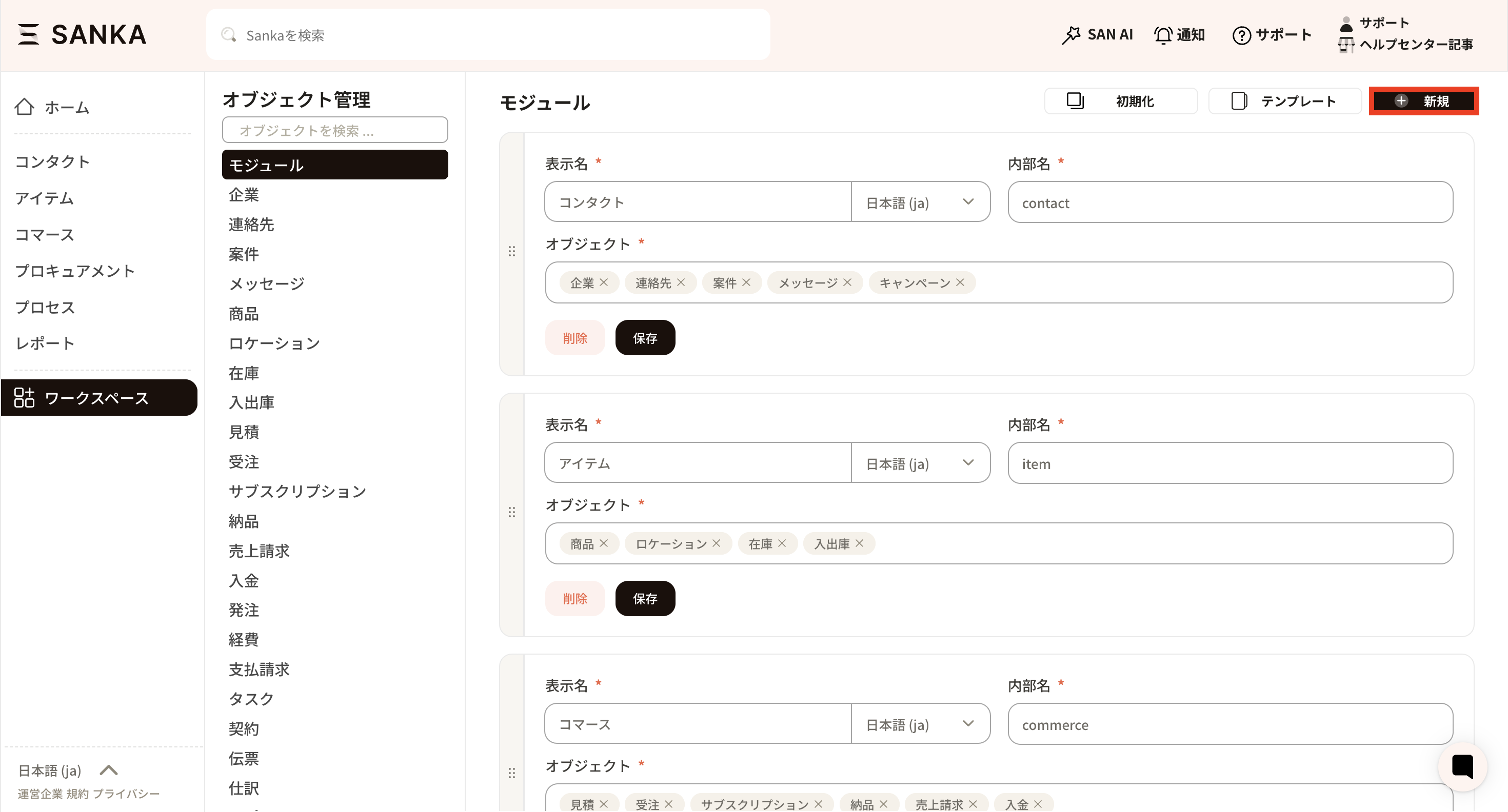
新しいモジュールの枠が表示されます。
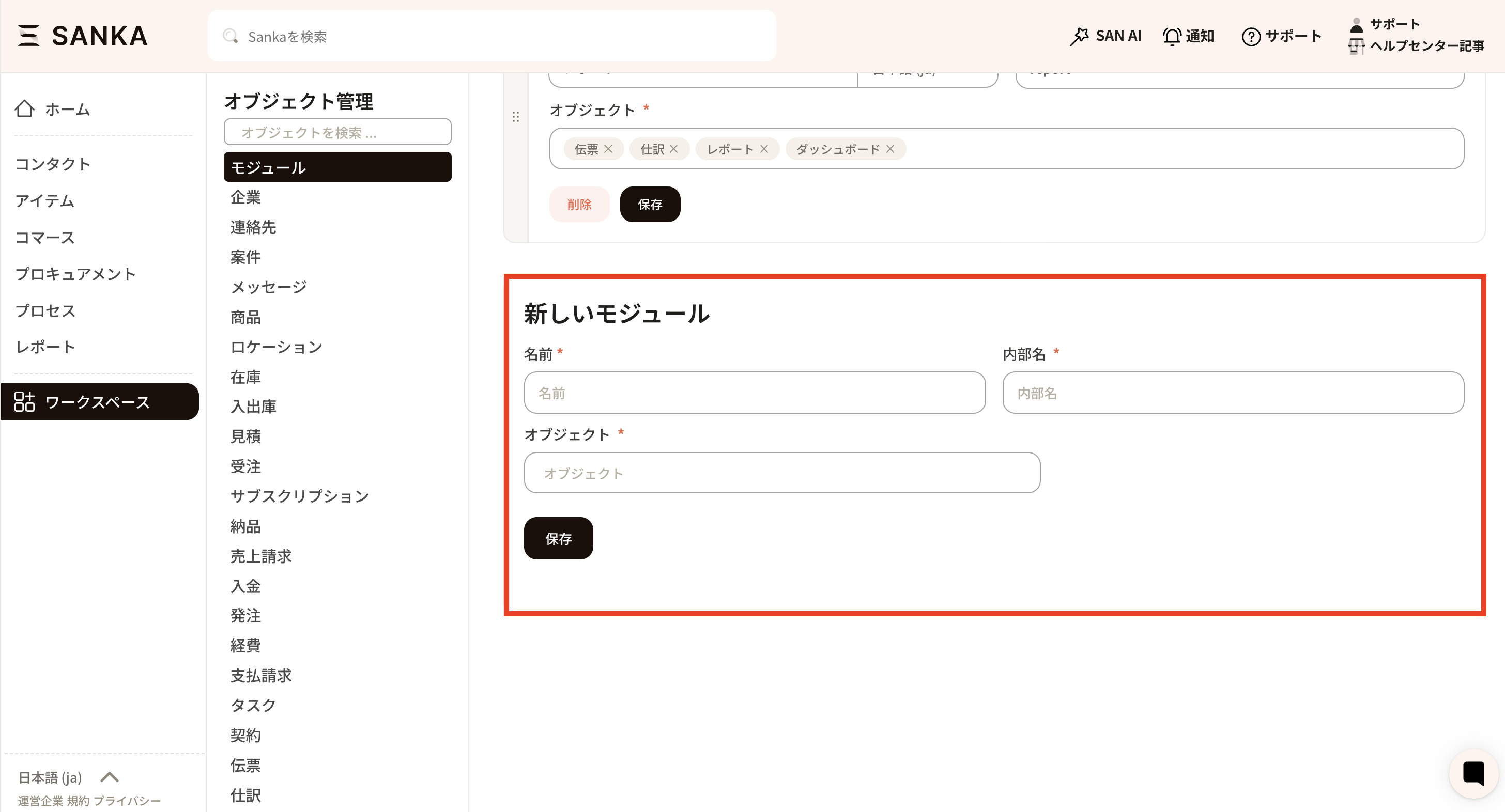
モジュールの名前と内部名を入力します。名前はSanka内で表示される名前で、内部名はシステム内部の名前として使われます。

オブジェクトの枠内をクリックするとカラムが出てくるので該当するオブジェクトを選択してください。保存ボタンを押すと登録されます。